
Turinys:
- Autorius John Day [email protected].
- Public 2024-01-30 10:45.
- Paskutinį kartą keistas 2025-01-23 14:58.
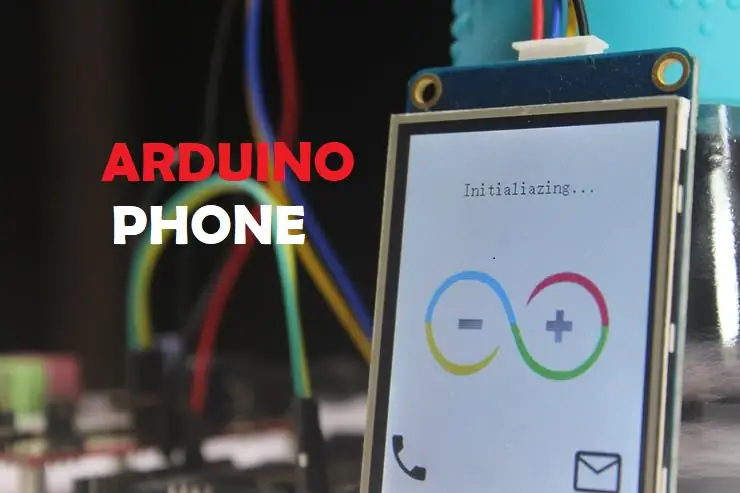
Sveiki, draugai.
Sveiki. Šiame įraše aš jums pristatysiu savo lengvą „Arduino GSM“mobilųjį telefoną. Lengvas mobilusis telefonas turi šias nacionalines/tarptautines funkcijas:
- Skambinti
- Priimti skambučius
- Siųsti SMS
- Gaukite SMS
Šiame projekte prisijungimui prie mobiliojo tinklo naudojau GSM SIM900A modulį. Tai žavus „viskas viename“korinio ryšio modulis, leidžiantis prie projekto pridėti balsą, SMS ir duomenis. Jis veikia 900/1800 MHz dažniu ir yra draugiškas RS232, kurį galima lengvai prijungti prie bet kurio MCU, duomenų perdavimo greitis reguliuojamas nuo 9600 iki 115200 per AT komandas.
GUI sąsajoms vizualizuoti taip pat naudojau ekraną, „Nextion“pasirinkau LCD jutiklinį ekraną, patikėkite, tai tikrai nuostabus ekranas. „Nextion“taiko naują ir paprastą būdą, kaip sujungti bet kurį jūsų projektą per UART. Lengvai naudojama konfigūravimo programinė įranga („Nextion Editor“) leidžia jums sukurti savo sąsajas naudojant GUI komandas ir palengvina jūsų kūrimo darbus, o savo ruožtu galite sutaupyti daug vietos savo MCU. Ačiū „Nextion“!
Pats GSM modulis ir „Nextion“jutiklinis ekranas nieko negali padaryti. Norint jį valdyti, reikalingas mikrovaldiklis. Širdyje yra „Arduino Uno“, skirtas vairuoti lengvą GSM mobilųjį telefoną, kuris gali siųsti ir gauti komandas per savo RX/TX kaiščius.
Jei norite sukurti savo, šiame vadove bus parodyta, kaip sukurti ir įkelti šaltinio kodus, kad jūsų projektas būtų pradėtas vykdyti. Tai gana paprastas projektas, tačiau tarpinis, ypač kai atsižvelgiama į kodų sudėtingumą.
Šis projektas taip pat yra puikus pavyzdys, kaip naudoti „Arduino“, ypač tvarkant eilutes ir simbolius, taip pat susipažinti su nauju „Nextion TFT“išmaniuoju LCD jutikliniu ekranu ir naudoti AT komandas GSM moduliui. Tikiuosi, kad jums patiks ir mano įrašas bus įdomus. Dabar leiskite mums tai padaryti.
1 veiksmas: reikalingos dalys:

- Arduino Uno.
- SIM900A GSM modulis.
- Nextion TFT išmanusis LCD jutiklinis ekranas.
- SIM kortelė.
- Laidų prijungimas.
Taip pat yra keletas papildomų priedų.
- Išorinis mikrofonas ir garsiakalbis.
- Rašiklis.
2 žingsnis: laidai:
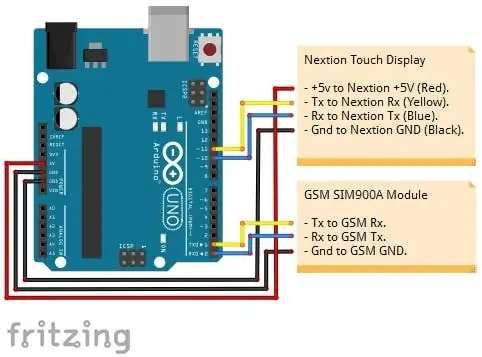
Prijunkite GSM modulį ir „Nextion“ekraną prie „Arduino“atlikdami atitinkamus toliau nurodytus veiksmus
- „Nextion“+5 V iki „Arduino VDD_5v“.
- „Nextion RX“prie „Arduino“kaiščio 11
- „Nextion Tx“į „Arduino“kaištį 10
- „Nextion GND“į „Arduino GND_0v“.
- GSM Rx į „Arduino“kaištį 1
- GSM TX į „Arduino“kaištį 0
- GSM GND į „Arduino GND_0v“.
PASTABA: jei jūsų SIM kortelė užrakinta PIN kodu. Prieš išjungdami tinklą, galite išjungti PIN kodą arba įvesti jį naudodami komandą „AT+CPIN“. Pavyzdys: „AT+CPIN = 1234“.
3 veiksmas: sąranka:

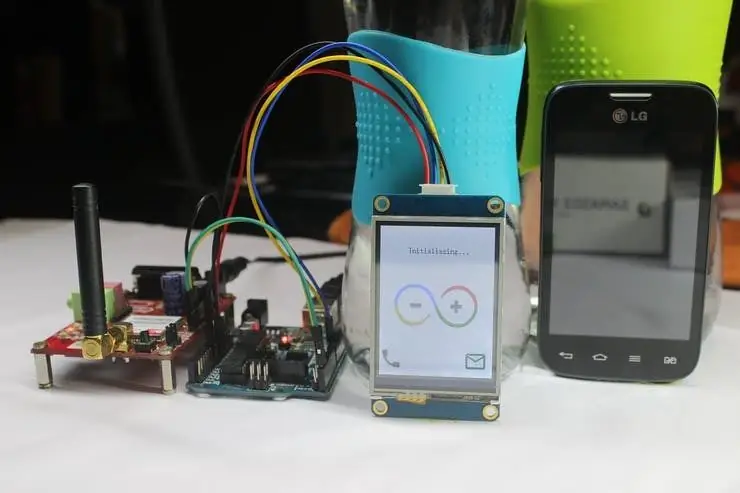
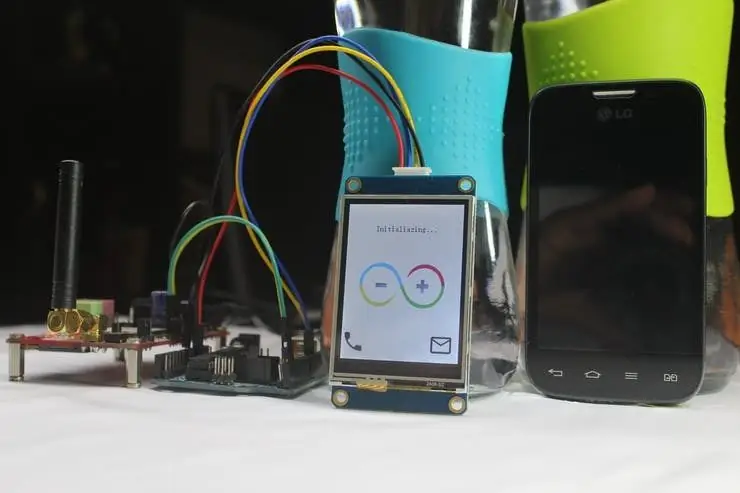
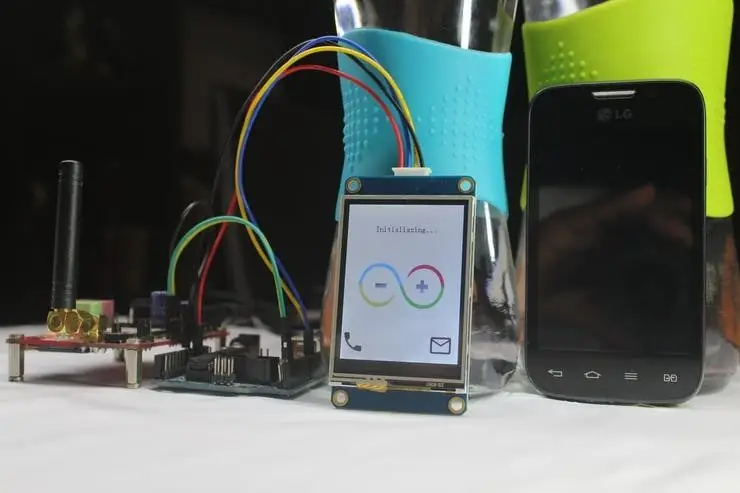
Toliau parodysiu, kaip paruošti. HMI (žmogaus ir mašinos sąsają) „Nextion“ekranui, nepamirštant „Arduino“eskizo.
4 veiksmas: reikalingi įrankiai:
- „Nextion“redaktorius.
- Paint.net.
- „Arduino IDE“.
5 veiksmas: užprogramuokite „Nextion“ekraną:
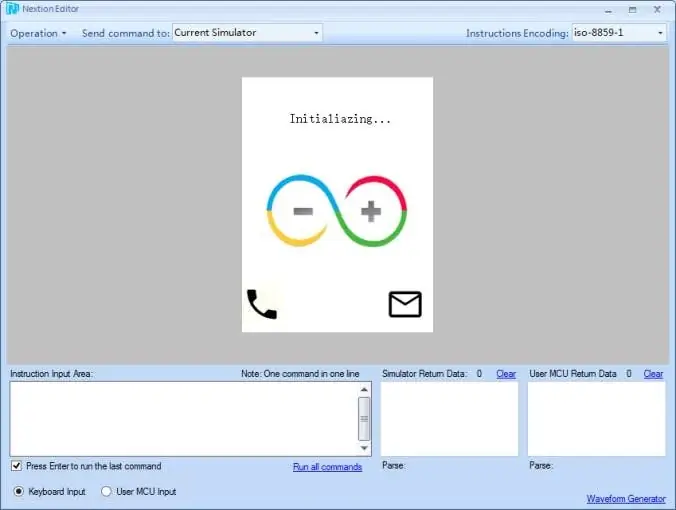
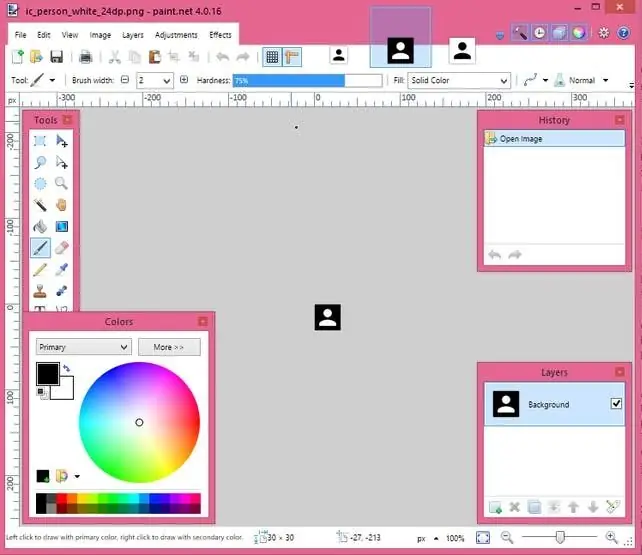
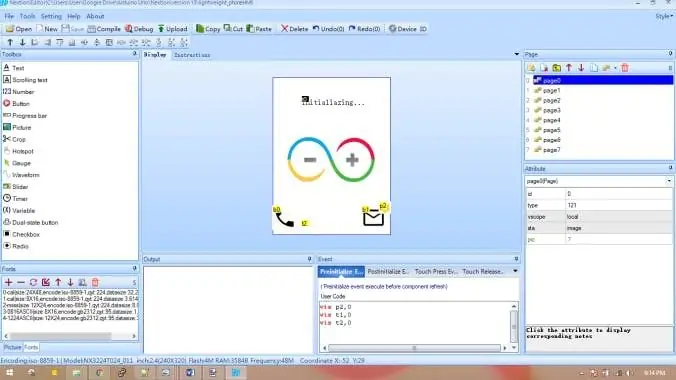
Šiame projekte aš panaudojau 8 puslapius interaktyviai GUI. Dauguma piktogramų, kurias naudojau diegimui, yra laisvai prieinamos „Android“piktogramos ir jas galima atsisiųsti iš šios nuorodos [https://material.io/resources/icons/?style=baselin…]. Naudojau paint.net (atvirojo kodo redaktorius), norėdamas redaguoti/keisti visų paveikslėlių dydį ir sukurti piktogramų apverstą pusę, kad būtų jaučiamas prisilietimas, kai spaudžiami tokie komponentai kaip mygtukai. Palietus komponentus taip pat įtraukiami prisilietimo įvykiai, tokie kaip (pranešimas spaudai ir pranešimas). Jei norite sužinoti daugiau apie „Nextion“instrukcijų rinkinį, galite apsilankyti „wiki“puslapyje čia [https://nextion.tech/instruction-set/]
ŽIŪRĖKITE VISUS PAVEIKSLUS, KAD GERIAU Suprastumėte.
„Nextion“ekrano programavimas yra toks pat lengvas kaip abc, tačiau daug laiko reikalaujantis procesas, ypač diegiant sudėtingas funkcijas, tokias kaip skaičiuoklė ir klaviatūros. Tačiau noriu paminėti, kad pabaigoje jums tikrai patiks rezultatai, o galutiniai rezultatai bus nepaprastai nuostabūs.
Žingsniai:
- Įkelkite. HMI failą į redaktorių.
- Slinkite žemyn, kad surastumėte šio puslapio „GitHub“saugyklos skyrių. Sudarykite. HMI failą (tiesiog po meniu juosta).
- Eikite į failą> Atidaryti kūrimo aplanką> nukopijuokite.tft failą> įklijuokite į SD kortelę. Pastaba: įsitikinkite, kad SD kortelė suformatuota į FAT32.
- Nukopijavę įdėkite SD kortelę į „Nextion“, tada įjunkite „power_on“.
- Palaukite, kol bus įkelta.tft.
- Išjunkite „Nextion“, saugiai išimkite SD kortelę ir vėl „power_on“. Voila, turėtumėte matyti naujas sąsajas „Nextion“ekrane.
6 žingsnis: modeliavimas

„Nexiton“taip pat siūlo patogų simuliatorių, kad būtų galima ištirti/derinti. HMI failus prieš tai, kai prijungsite ekraną prie MKU. „Instrukcijų įvesties sritis“leidžia į „Nextion“ekraną įterpti tokias komandas kaip pakeisti puslapį, slėpti/rodyti paveikslėlį, įjungti/išjungti mygtuką, įjungti/išjungti/įterpti tekstą ir daug daugiau. Kita vertus, „Simuliatoriaus grąžinimo duomenys“pateikia atsakymus iš prisilietimo įvykių, kai paspaudžiami „Nextion“ekrano komponentai, arba net į komandas, suaktyvintas „Nextion“.
7 veiksmas: užprogramuokite „Arduino“:
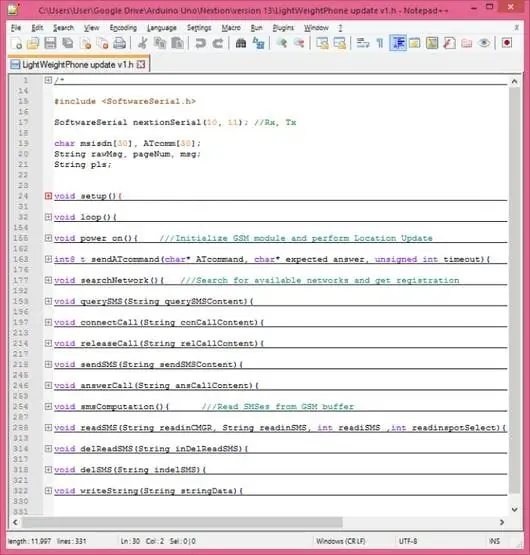
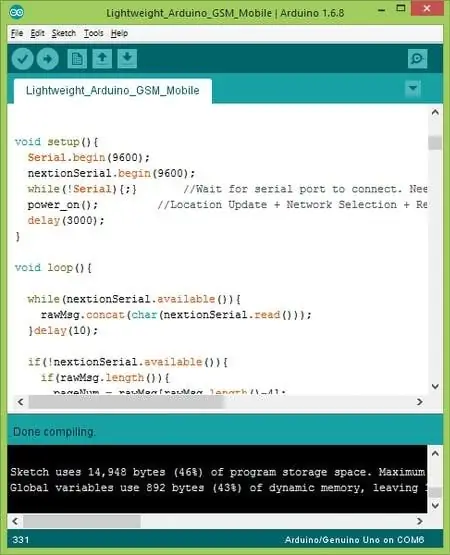
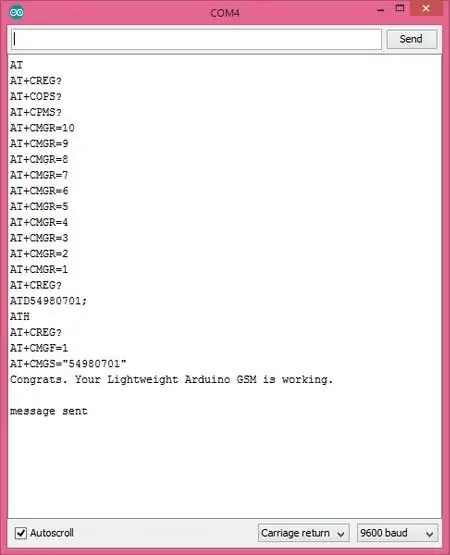
„Ardiuno Uno“yra visos mobiliosios sistemos smegenys, „Arduino“veikia kaip vidutinė įranga, jungianti GSM modulį ir „Nextion“ekraną.
Šiam projektui aš nenaudojau jokių „Nextion“bibliotekų, nes atrodo sunku suprasti ir trūksta dokumentų, taip pat mano eskizai nėra sudaryti naudojant „Nextion“bibliotekas, tikiuosi greitai patobulėti. Todėl nusprendžiau tęsti veiklą nesinaudodamas bibliotekomis, atrodo, sunku? Patikėkite, kad ne.
Norėdami gauti visą kodą, tiesiog slinkite žemyn, kad surastumėte šio puslapio „GitHub“saugyklos skyrių. Nukopijuokite kodą ir įklijuokite jį į naują eskizą „Arduino IDE“. Išsaugokite, įkelkite į „Arduino“.
Tai viskas programinės įrangos daliai! Sudarykite kodą. Jei nėra klaidų, sveikiname, kad jūsų įrenginiai dabar sukonfigūruoti automatiškai prisijungti prie korinio tinklo per GSM modulį. Atidarykite serijinį monitorių, turėtumėte matyti AT komandų žurnalus apie kiekvieną įvykį, suaktyvintą iš „Nextion“ekrano.
8 veiksmas: šaltinio kodai:
Visą šio projekto kodą galite atsisiųsti iš mano „GitHub“spustelėję šį [https://github.com/ssrijantanwar/Lightweight-Arduino-GSM-Mobile]
9 žingsnis: demonstracija
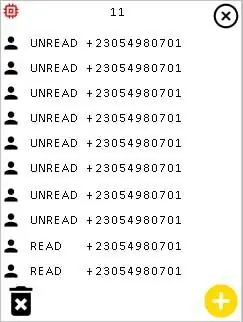

10 žingsnis: BONUS
Pagal numatytuosius nustatymus GSM modulio SMS buferio dydis yra 20. Deja, negalime vienu metu rodyti visų 20 SMS „Nextion“ekrane, todėl kaupiant „Nextion“kodą gaunamas buferio perpildymas. Aš taip suprogramavau „Nextion“ekraną, kad jis pateiktų tik 10 SMS.
Jei GSM buferyje yra 10 ar daugiau SMS, „Nextion“ekrane bus rodoma įspėjimo apie mažai atmintį piktograma, įspėjanti, kad reikia ištrinti ankstesnes SMS žinutes, kad būtų galima pamažu peržiūrėti naujas SMS.
Tikiuosi, kad jums patinka mano įrašas ir tikiuosi, kad ši pamoka padės jums rasti būdą, kaip įdiegti savo „Arduino GSM“mobilųjį telefoną, ir taip, pasidalykite savo naujovėmis. Sveikinimai. Ačiū, kad skaitote ir dalinatės.
Rekomenduojamas:
Pagrindinis mobilusis telefonas naudojant STM32F407 atradimų rinkinį ir GSM A6 modulį: 14 žingsnių (su paveikslėliais)

Pagrindinis mobilusis telefonas naudojant STM32F407 atradimų rinkinį ir GSM A6 modulį: ar kada nors norėjote sukurti šaunų įterptąjį projektą ?. Jei taip, kaip sukurti vieną iš populiariausių ir visų mėgstamiausių įtaisų, ty mobilųjį telefoną !!!. Šioje instrukcijoje nurodysiu, kaip sukurti pagrindinį mobilųjį telefoną naudojant STM
Mobilusis telefonas „Insrrutable“: kaip atsisiųsti „Netflix“: 18 žingsnių

Mobilusis telefonas „Insrrutable“: kaip atsisiųsti „Netflix“: kaip naudoti „Netflix“„iPhone 6s“
Lengvas „Arduino GSM“mobilusis telefonas: 7 žingsniai (su nuotraukomis)

Lengvas „Arduino GSM“mobilusis telefonas .: Sveiki draugai, šioje pamokoje aš jums pristatysiu savo lengvą „Arduino GSM“mobilųjį telefoną. Lengvas mobilusis telefonas turi šias nacionalines/tarptautines funkcijas: Skambinti. Priimti skambučius. Siųsti SMS. Gaukite SMS. Šiame projekte
Mobilusis telefonas: 10 žingsnių

Mobilieji telefonai „Buster“: įvadas į mobiliuosius telefonus „Buster“Mobilieji telefonai tapo labiau būtinybe, o ne priedu. Jie yra kaip draugai, be jų nieko negali padaryti. Jie visada bus šalia jūsų, net ir pasiklydę! Kai kurių iš mūsų žvilgsnis & rsq
Juosta priklauso- 1 dalis. Apsauginis mobilusis telefonas/Mp3 rankovė: 12 žingsnių

Juostos nuosavybė- 1 dalis. Apsauginis mobilusis telefonas/Mp3 rankovė: padarykite kietą „iPod“ar mobiliojo telefono rankovę, kuri apsaugo jį nuo vandens, dulkių ir visų kitų blogų dalykų. Pirma pamokoma- tai reiškia, kad neužsidega: p
